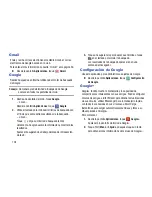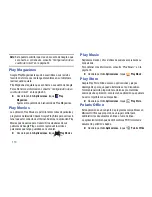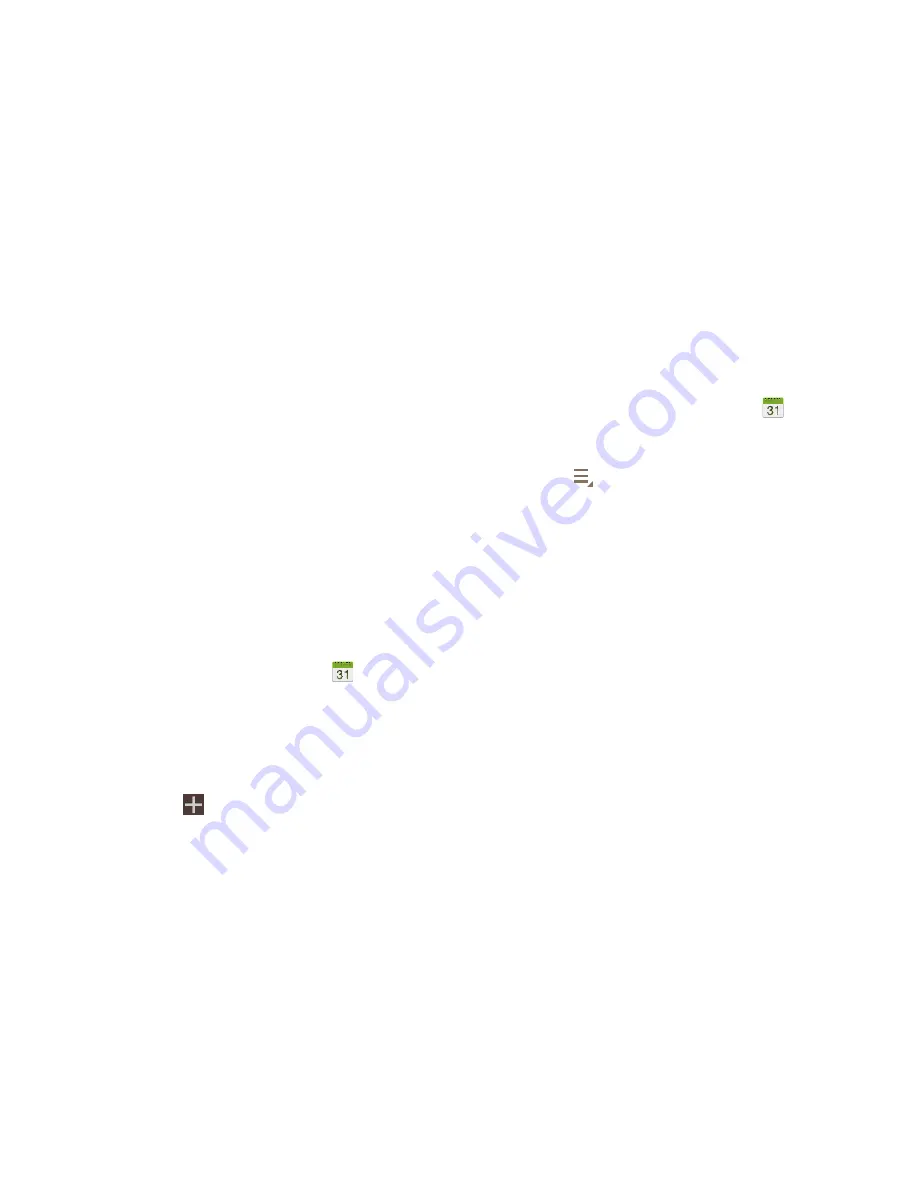
100
• Ir a
: utilice la ventana emergente Ir a para introducir una fecha
y después toque Realizado para que se muestre esa fecha en
el calendario.
• Eliminar
: elimine eventos de un año, mes, semana, día,
anteriores a hoy o todos los eventos, dependiendo de la vista
del calendario.
• Sincronizar
: sincroniza manualmente las entradas del
calendario entre todas sus cuentas actuales, por ejemplo,
Gmail, Exchange, etc.
• Configuración
: personalice el calendario. Para obtener más
información, consulte
“Configuración de calendario”
en
la página 101.
7.
Toque
Hoy
para regresar a la fecha actual.
Creación de un evento o una tarea
Para crear un evento o una tarea:
1.
Desde la pantalla
Aplicaciones
, toque
Calendario
.
2.
Pulse dos veces en la fecha en la que desea introducir un
evento o tarea que durará todo el día, después toque la
ficha
Añadir evento
o
Añadir tarea
.
– o bien –
Toque la fecha en la cual desea introducir un evento o una
tarea y toque
.
3.
Introduzca la información del evento o de la tarea.
4.
Toque
Guardar
.
Administración de eventos
Puede eliminar, enviar y editar eventos en su dispositivo móvil:
1.
Desde la pantalla
Aplicaciones
, toque
Calendario
.
2.
Toque un evento. Aparecerá una ventana emergente con
información del evento.
3.
Toque
Más opciones
para las opciones:
• Reenviar
para reenviar el evento usando su cuenta de correo
electrónico primaria.
• Compartir vía
y después toque
Bluetooth
,
Correo
,
Gmail
o
Wi-Fi Directo
para compartir el evento.
•
Toque
Editar
para actualizar los detalles del evento.
•
Toque
Copiar
, después edite la información para crear un
nuevo evento basado en el evento original.
•
Toque
Eliminar
y después toque
Aceptar
para eliminar el
evento.